Mainos
IPad ei ehkä ole vielä muuttanut tietojenkäsittelyn maailmaa, mutta se on silti melko komea laite. E-kirjan lukija, sanomalehti, viihdekeskus ja työasema, tämä laite voi tehdä paljon pienessä paketissa.
Tässä oppaassa on 40 parasta ilmaista sovellusta iPadille. Tämä helppo seurata -oppaassa on aarrearkku tietoa, joka tekee tablet-laitteen käytöstä paljon helpompaa. Opi ilmaiseksi markkinoiden parhaan tablet-laitteen hyviä puolia!
§1. Esittely
§2 - perusrajapinta
3 § - kirjoittaminen iPadilla
§4 - Gmail-, Yahoo-, Hotmail-sähköpostitilien lisääminen
§5 – iTunes Sync
§6 - iPad-sovellusvalintojen makeUseOf
§7 - Vianmääritys ja akun pidentäminen
8 § - Kääri
1. esittely
Jos luet tätä, sinulla on jo oma iPad tai olet ajatellut vakavasti sen hankkimista (Tässä on iPad-simulaattori Kuinka simuloida iPad Online -sovellusta ilmaisten työkalujen avullaJos haluat testata, miltä sivustosi näyttäisi iPadilla, mutta jota sinulla ei ole, sinun ei tarvitse kiirehtiä ja ostaa niin kalliita laitteita. Lue lisää auttaa sinua päättämään). Tämä opas auttaa sinua saamaan kaiken irti kiiltävästä uudesta tabletista. Näytän sinulle kuinka hallita laitetta tehokkaasti pitämällä se järjestettynä ja siistinä. Annan sinulle vinkkejä ja temppuja, ja esitän sinulle MakeUseOf-sovellusvalinnat melkein kaikesta mitä haluat tehdä.
Jotkut tämän oppaan asiat saatat jo tietää, mutta olen yrittänyt kirjoittaa sen monien lukijoiden mielessä - jopa kokeneet iPad-omistajat varmasti löytävät täältä jotain, jota he eivät tienneet, tai joitain uusia sovelluksia, jotka muuttavat heidän käyttöään laite. Jokaiselle löytyy jotain, joten lue ja nauti.
Applen iPad-käsikirja on myös suuri kohteliaisuus tähän oppaaseen. Lataa myös se: http://manuals.info.apple.com/en_US/iPad_User_Guide.pdf
2. Perusrajapinta
Jos olet kokenut iPad-ammattilainen, voit todennäköisesti ohittaa tämän oppaan osan. Kaikille muille aloitusnäyttöliittymä on paras paikka aloittaa oppiminen uudesta iPadista. Vaikka emme kata sitä täällä, olemme peittäneet Asetukset-näytön yksityiskohtaisesti aiemmin, joten muista lukea tämä myös, jos tutkit asetuksia. Oletetaan kuitenkin oletusasetukset suurimmalle osalle tästä oppaasta.
2.1 Kotinäytön hallinta
Käytä iPadiasi säännöllisesti muutaman kuukauden, ja epäilemättä päädyt sovellusten epäjärjestykseen. Tehdään lajittelu.
Kosketa pitkään mitä tahansa aloitusnäytön kuvaketta noin 3 sekunnin ajan. Kaikki kuvakkeet alkavat heilua. Tässä tilassa kunkin kuvakkeen nurkassa on X, jotta kuvakkeet voidaan nopeasti ja helposti poistaa aloitusnäytöistä. Näin poistetut sovellukset tallennetaan edelleen iTunes-kirjastoon, joten poista sovellus kokonaan iTunesista ja synkronoi laite.
Voit myös vetää kuvakkeita ympäri järjestääksesi ne tässä tilassa - vetämällä näytön reunaan työntää sinut seuraavaan aloitusnäyttöön.
Muistaa: Sinun ei tarvitse pysyä liukuvissa aloitusnäyttöalueissa - voit lisätä jopa 6 suosikkisovelluksesi myös päätelakointialueelle tai siirtää olemassa olevat sovellukset sieltä, jos et käytä niitä.
IOS-versiosta 4.2 alkaen voit vetää sovelluskuvakkeen toisen kuvakkeen päälle luodaksesi kansion tai vetää sovelluksen olemassa olevaan kansioon. Tietenkin voit myös järjestää sovellusten sijainnin kansiossa. Jos sinulla on paljon sovelluksia, joihin tarvitset pääsyä yhdellä napsautuksella, luo vain tärkeiden sovellusten kansio ja lisää kansio telakan pääasialliseen käynnistysalueellesi.
Helpoin tapa hallita sovelluksiasi on kuitenkin iTunesin synkronointinäytön sovellusvälilehti. Voit lukea tästä lisää tämän oppaan iTunes Sync -osiossa.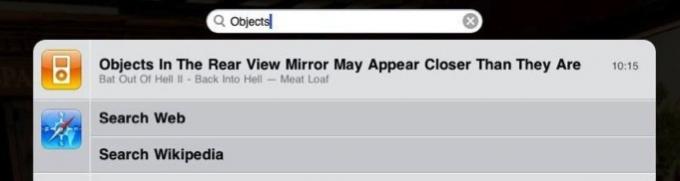
2.2 Tiettyjen esineiden etsiminen
Jos kotinäytöt ovat usein yhtä epäjärjestyneitä kuin minun, ja löydät itsesi sadoista sovelluksista tai huonosti järjestetty mediakirjasto, helpoin tapa löytää jotain heti on Spotlight-haku työkalu. Voit käyttää sitä painamalla aloituspainiketta ja vierittämällä vasemmanpuoleiseen pisimmälle aloitusnäytölle. Aloita vain kirjoittamalla tiedosto, kappale, sovelluksen nimi, yhteyshenkilö tai sähköpostiosoite, jonka haluat löytää, ja hakutulokset näytetään heti.
Käytän tätä hakutoimintoa usein sovellusten käynnistämiseen nopeasti etsimättä aloitusnäytöiltä tai löytääkseni tietyn kappaleen, jota haluan kuulla.
2.3 Monitehtävä
Jos käytössäsi on versio 4.2 tai uudempi, iPadissa on monitoiminto. Kun napsautat Internet-linkkiä tai postilinkkiä, sinun ei enää tarvitse sammuttaa mitä tahansa käyttämääsi sovellusta. Sen sijaan “nopea vaihtaa” uuteen. Kun olet valmis, voit vaihtaa takaisin painamalla Koti-painiketta kahdesti nopeasti avataksesi monitoimivalikon. Monitehtävävalikkoa voidaan käyttää myös näytön himmentämiseen nopeasti tai iPodin toimintojen ohjaamiseen.
2.4 Näytön kääntölukko
IPadin näytön suunnan lukitseminen on välttämätöntä sängyssä lukemiseen ja sohvalle laiskuttamiseen, mutta Apple ei voi aivan päättää miten se tehdään. IOS: n 3.x-versioissa iPadin sivulla oleva kytkin - äänenvoimakkuuden vieressä - voisi käyttää tämän nopeasti ja helposti. IOS: n versiossa 4.2 Apple muutti kytkintä siten, että se käytti mykistyspainiketta, valitsemalla näytön kiertolukon siirtämisen monitoimivalikon kosketuspainikkeeseen. Ymmärrettävästi käyttäjät olivat harhaantuneita. Versiossa 4.3 voit valita tämän kytkimen käytön Asetukset-näytöltä.
3. Kirjoittaminen iPadilla
Koska kaikki kirjoittamasi iPadilla ovat pienellä näppäimistöllä ja ilman haptista (kosketus) palautetta, tottelu vie jonkin aikaa. Kun laite on vaakatasossa, voin nyt kirjoittaa melkein yhtä nopeasti kuin pystyn tavalliselle näppäimistölle. Jopa niin, on olemassa muutamia vinkkejä, joiden voimme kaikki oppia tekemään kirjoittamisesta iPadille hieman helpompaa.
3.1 Kansainväliset näppäimistöt
Jos sinun on kirjoitettava toisella kielellä, iOS on mukautettu erittäin hyvin ilman todellisten näppäimistöjen fyysisiä rajoituksia.
Valitse asetusnäytöstä Yleistä -> Kansainväliset näppäimistöt. Tämä voi olla hieno opiskeluun, ja se on ehdoton hengenpelastaja kansainvälisissä avioliittoissa, anna minun kertoa teille! Kiinan käsinkirjoituksen, japanilaisen romaji-syöttöjärjestelmän ja vanhan englannin kielen välillä vaihtaminen ei voisi olla helpompaa. Vaikka sinun ei tarvitse kirjoittaa säännöllisesti vieraita kieliä, luonnolliset käsialan näppäimistöt ovat hienoja harjoitteluun kanji, jos opit kiinaa tai japania, koska sinun on saatava tarkka aivohalvauksen järjestys oikein, jotta se olisi tunnistettu.
3.2 Pikamerkit
Useimmille ihmisille satunnainen korostettu kirje on enemmän kuin riittävä. Roomalaisten aakkosten perusteella kielet pitävät pohjakirjainta painettuna, ja variantit ilmestyvät. Sama pätee lainauksiin ja muihin symboleihin.
3.3 Kopioi ja liitä
Kohteiden valitseminen, kopioiminen ja liittäminen iPadiin on melko mustaa taidetta. Osoitamme opastamaan sinua tapaamaan copy-paste-ninjaa ja säästää turhautumista. Se on helppoa, kun osaat.
Kolmenapauta tekstilohkoa valitaksesi sen kaiken - tämä tarttuu koko kappaleeseen. Kaksoisnapauta valitaksesi yhden sanan. Täältä voit säätää valintaa vetämällä sinisiä tageja laajentaaksesi tai ottaaksesi siihen yhteyttä.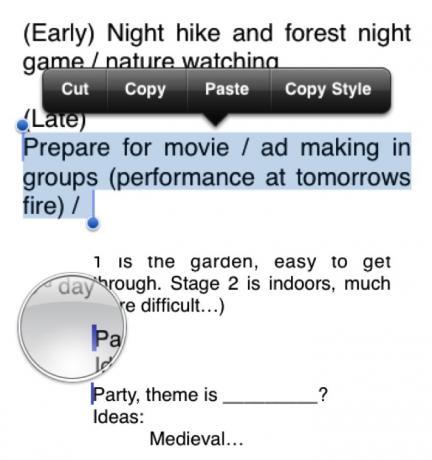
Liitä pitämällä sormea näytöllä, kunnes suurennusalue tulee näkyviin. Vedä varovasti haluamaasi kohtaan ja paina vain liitä.
Lopuksi, sinun ei tarvitse vaivautua käyttämään jakoavainta. Kaksoisnapauta vain välilyöntiä, kun olet saanut lauseesi päätökseen, ja iPad lisää automaattisesti pisteen ja aloittaa uuden lauseen. Huomaa myös, että oletuksena minkä tahansa lauseen ensimmäinen kirjain kirjoitetaan automaattisesti isoilla kirjaimilla, joten älä vaivaudu siirto-näppäimen painallusta (vaikka koneen kirjoittamisen vaisto sanoo!)
4. Gmail-, Yahoo-, Hotmail-sähköpostitilien lisääminen
Oletusarvon mukaan Gmail- ja Yahoo-asetukset ovat sisäänrakennetut, jotta Web-sähköpostitilisi voidaan helposti lisätä iPadiin. Valitse asetusnäytössä Posti, Yhteystiedot, Kalenteri ja Lisää tili, valitse tilin tarjoaja ja kirjoita nimesi ja salasanasi.
Jostain syystä Hotmailia ei ole oletusluettelossa, mutta se on yhtä helppo lisätä. Valitse tilityypiksi Muu ja valitse sitten Lisää postitili. Sinun on täytettävä samat tiedot, mutta monimutkaisia asetuksia tai palvelinosoitteita ei ole. Jos salasanasi ja käyttäjänimesi olivat oikeat, napsauta vain tallenna seuraavalla näytöllä ja olet valmis!
4.1 Google-kalenterin ja yhteystietojen synkronointi:
IPadin asettaminen synkronoimaan kalenteri ja yhteystiedot Google-tilisi kanssa on hieman vaikeampaa, mutta ei mahdotonta. Noudata näitä vaiheita:
1. alkaen asetukset, valitse -> Posti, yhteystiedot, kalenteri -> Lisää tili -> Microsoft Exchange
2. Kirjoita sähköpostiosoitteesi koko Google-sähköpostiosoitteesi samoin kuin käyttäjänimi.
3. Jätä verkkotunnuskenttä tyhjäksi ja kirjoita salasanasi.
4. Paina Seuraava. Laatikko merkitty server ilmestyy maagisesti.
5. Tulla sisään m.google.com
6. Valitse palvelut, jotka haluat synkronoida.
5. iTunes Sync
ITunes Sync -näyttö on uskomattoman tehokas työkalu, jonka uudet iPad-käyttäjät yleensä unohtavat. Annan näyttää sinulle kaikki hienot asiat, jotka voit tehdä iTunes Sync -näytöllä iPad-kokemuksen parantamiseksi ja mukauttamiseksi. Etkö ole iTunes-fani? Kokeile tätä iTunes-vaihtoehtoa CopyTrans Manager: iTunesin korvaaminen nyt iPhone 4: n ja iPadin tuella Lue lisää .
5.1 Hallitse tallennustilaa
Sinulla on tosiasiallisesti korkea hallintaa juuri siihen, mitä laitteellesi synkronoidaan. Oletusasetusten avulla saat usein vähän kaikkea kaikkea - musiikkia, uusimpia podcasteja, joitain videoita, kaikkea sovelluksistasi - mutta pienellä mikrotaloudellisella tallennusalueella voit määrittää iPadisi vielä hyödyllisemmäksi sinä. Kun iPad on kytkettynä ja tunnistettu iTunesissa, vie jonkin aikaa kunkin välilehden läpi ja mukauta iPadille todella haluamaasi sisältöä.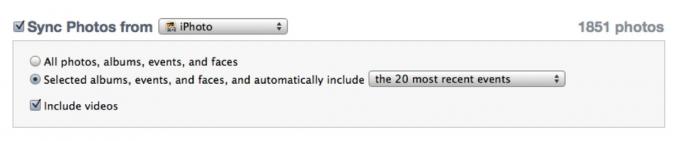
Haluan esimerkiksi käyttää iPadiani näyttääkseni perheille ja vierailijoille tiettyjä valokuva-albumeita - niin Valokuvat-välilehti, olen asettanut sen synkronoimaan uusimmat X-tapahtumat ja lisäksi joitain suosikkeja, kuten hääkuvia ja lomille. Toisaalta minulla on iPhone kuunnella musiikkia ja ääni-podcasteja, joten olen poistanut musiikin synkronoinnin kokonaan käytöstä.
5.2 Helppo tapa hallita sovelluksiasi

Totta puhuen, suuren määrän sovellusten siirtäminen ympäri "heilu" on melko aikaa vievää. Helpoin tapa on kytkeä iPadisi ja käyttää iTunes Sync -näytön Sovellukset-välilehteä. Vedä vain kuvakkeita hiirellä. Voit myös vetää kuvakkeita ruudulta suoraan toiselle vetämällä kuvakkeen haluamasi näytön esikatseluun oikealla.
Jos sinulla on vaikeuksia löytää näyttö, johon haluat laittaa sovelluksen, etsi vain etsimäsi näyttö sovelluksesta vasemmalla olevassa aakkosellisessa sovellusluettelossa ja kaksoisnapsauta sitä. iTunes näyttää sinulle, mihin sovellus on tällä hetkellä sijoitettu.
5.3 Lisää sovelluksissa käytettäviä tiedostoja
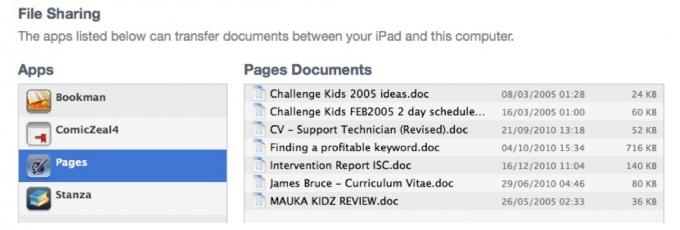
Sovellusten synkronointi -välilehden alareunassa on osio, joka on omistettu sovelluksille, jotka voivat vaihtaa tiedostoja (kuten Apple-sivut tai erilaiset PDF- ja eBook-lukuohjelmat). Voit jakaa tiedoston kyseisen sovelluksen kanssa napsauttamalla sovelluksen nimeä ja vetämällä sitten tiedostot oikealla olevaan ruutuun tai valitsemalla ne manuaalisesti Lisätä painiketta.
5.4 Videoiden muuntaminen katsomista varten iPadilla
Yksi iPadin yleisimmistä käyttötavoista on videoiden katselu, mutta kyse ei ole vain elokuvan vetämisestä iTunesiin. Vaikka on olemassa vaihtoehtoja, joita tarkastelemme myöhemmin elokuvien suoratoistamiseen tietokoneeltasi WiFi-yhteyden kautta, joskus joudut olemaan ilman WiFi - kuten pitkän matkan lennolla. Tätä varten video on muunnettava etukäteen ja tuotava sitten iTunesiin.
Paras tapa tehdä tämä on käsijarru, Macille tai Windowsille. Kun olet ladannut ja asentanut sen, napsauta Lähde-painiketta valitaksesi alkuperäisen tiedoston ja valitse sitten iPadin esiasetus oikeasta sivupalkista. Paina iso start-painiketta aloittaaksesi. Jos työskentelet suurista HD-tiedostoista, täyspitkän elokuvan muuntaminen voi viedä tunnin tai kaksi, joten kannattaa ehkä lisätä se jonoon, löytää lisää muunnettavaksi ja muuntaa sitten koko jono yön yli.
6. MakeUseOf iPad App Picks
Kun kirjoittajilla on kaksi tai kolme iPadin omistajaa, olemme testanneet paljon sovelluksia. Tässä ovat henkilökohtaiset suosikkimme, joissa on nopea kuvakaappaus ja yhteenveto heidän tekemästään, sekä linkki sovelluskauppaan, josta voit ladata ne.
Kuten koskaan, kaikki sovellukset ovat ladattavissa ilmaiseksi, joten voit tehdä niistä uutta. Katsotpa tätä opasta tietokoneellasi tai iPadilla, linkkien pitäisi viedä sinut suoraan sovellukseen
6.1 Uutiset
BBC uutiset: Oma suosikkini puolueettomien uutisraporttien joukosta ympäri maailmaa. Sovelluksessa on myös suoratoistoinen ääni ja upotettu video useimpiin tarinoihin. Voit mukauttaa uutisten valintanäytön piilottaaksesi kategoriat, joista et ole kiinnostunut, ja sekoita tärkeät ensin. [iTunes]
Flipboard: “Henkilökohtainen iPad-aikakauslehti”, Flipboard on kaunis tapa yhdistää kaikki uutislähteet. Käyttöliittymä on uraauurtava, ja se vetää automaattisesti Facebookin ja Twitterin uutisia, kuvia ja videoita, joita ystäväsi lähettävät. Voit jakaa, pidä tai vastata sovelluksen sisällä. [iTunes]. Katso spin-off Surfboard, jolla voit selata verkkosivuja flip-tyylillä.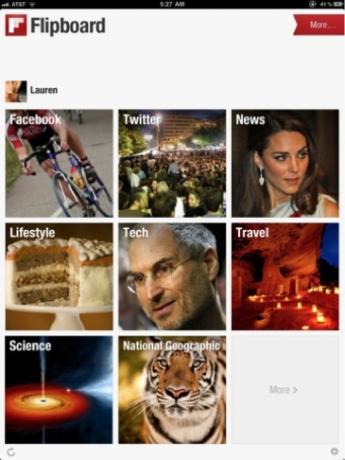
MobileRSS HD Free: Vaikka ilmaista versiota tuetaan mainoksilla (ei kuitenkaan voimakkaasti), tämä sovellus synkronoidaan Google Reader -tilisi kanssa ja tarjoaa yksinkertaisesti parhaan tavan nähdä syötekohteesi ja jakaa ne. Yksi erityinen ominaisuus, josta pidän, on yhden napsautuksen kuvan tallennusominaisuus ja tummien tai vaaleiden teemojen valinta. Kokeile nyt, jos et ole aikakauslehden katselukokemuksessa ja olen varma, että rakastat sitä. [iTunes]
Vartijan silminnäkijä: Niille teistä, jotka ovat visuaalisia oppijoita, tässä brittiläisen The Guardian -lehden sovelluksessa on upea uusi korkearesoluutioinen kuva joka päivä. Jokainen kuva on valittu huolellisesti siten, että saatat tutkimaan jokaisen yksityiskohdan osan, ei vain selaamaan seuraavaan ja nopeasti selittämään asiayhteyttä. [ITunes]
6.2 Kirja- ja PDF-lukeminen
Säkeistö: Pätevä, tyylikäs PDF- ja e-kirjojen lukija, ja henkilökohtainen valintani lukea enimmäkseen mitä tahansa iPadilla. Nopea kirkkauden säätö ja tekstin koko tekevät siitä sopivan mihin aikaan tahansa päivällä, ja se käsittelee minkä tahansa muodon eBook-tiedoston, mukaan lukien epäselvät sarjakuvien muodot, kuten CBR ja DjVU. Lisää iTunesin kirjoja tai selaa sisäänrakennettua tekijänoikeuksien ulkopuolella olevien teosten kirjastoa. [ITunes]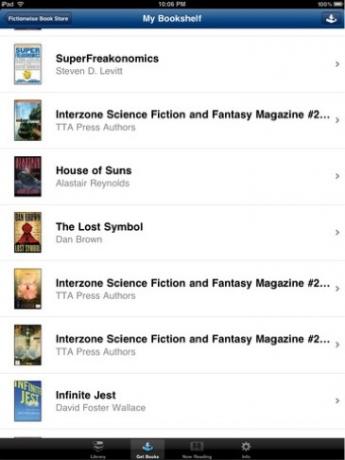
Bookman: [iTunes] Sarjakuviin ja suuriin PDF-tiedostoihin, jotka ovat graafisesti intensiivisiä, Stanza ei vain leikkaa sitä. Bookmanilla on paljon nopeampi PDF-mallinnusmoottori, ja PDF-tiedostojen pikkukuvien esittely on hyvä nopeaan selailuun. Jos haluat käyttää Applen omaa iBooks-lukijaa, voit käyttää sitä aina näiden työkalujen avulla voit luoda omia iBooksiasi Kaksi ilmaista moniplatformista työkalua iBooksin luomiseen Lue lisää lukea iPadillasi.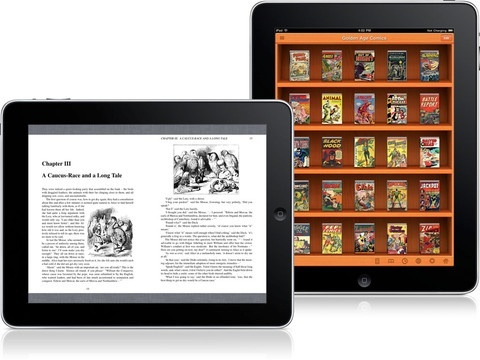
syttyä: [iTunes] Jos haluat mieluummin jättää kirjaostoksesi Amazonille tai olet jo Kindle-omistaja, Kindle-sovellus on ainoa valintasi. Kirjavalikoima on myös paljon suurempi kuin Applen omat iBooks, mutta ota huomioon uusi Barnes and Noble -sovellus liian. Jos etsit lapsiasi, Barnes ja Noble Nook for Kids voivat olla vastaus.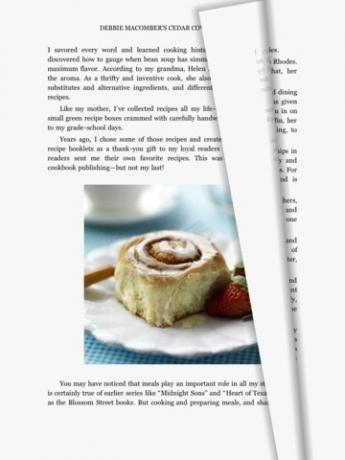
Kobo: Utelias e-kirjasovellus, joka väittää olevan 1,8 miljoonaa ilmaista kirjaa (eikä pelkästään muinaisia klassikoita), joka yrittää jotta lukeminen muuttuisi eräänlaiseksi peliksi saavutuksineen, henkilökohtaisena kojelautana, Facebookin jakamiseksi ja sivuna täynnä tilastot. Voit jopa perustaa päivälehden toimituksen sinun instapaper leikkeet [iTunes]. Anna se mennä, nauttin siitä.
6.3 Piirustus- ja valokuvasovellukset
Piirrä iPadille: Lasten Draw for iPad tarjoaa tutun värikynän ja paperiliitännän. Voit jopa piirtää yhteistyössä Bluetoothin kautta ja pelata joitain yksinkertaisia sisäänrakennettuja pelejä, kuten tic-tac-toe. Lapsesi voivat pitää digitaaliset mestariteoksensa ikuisesti tai lähettää heille sähköpostia jääkaappiin? [iTunes]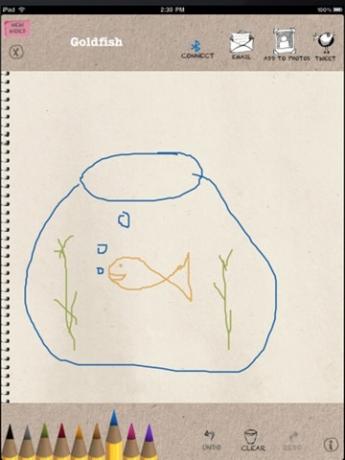
Adobe-ideat: Vaikka ilmainen versio on rajoitettu yhteen kerrokseen, tämä sovellus on aikuisten äärimmäinen luonnostelutyökalu. Kaikki luonnoksesi vektorisoidaan automaattisesti, joten minkä tahansa osan zoomaaminen ei menetä selvyyttä. On myös melko hyvä, jos sinulla on vapina sormet, koska se poistaa epätäydellisyydet, kun se tekee aivohalvauksesi - tekemällä taiteilijasta ketään. Voit hienosti hahmotella logoa koskevia ideoita tai vain pyörittää niitä. Voit sitten tallentaa tulokset tai lähettää ne sähköpostitse PDF-muodossa. [ITunes]
Adobe Photoshop Express: Kaikkien suosikki valokuvaeditori on virallisesti päässyt iPadiin ja se on ilmainen. Joukolla perusmuokkaustyökaluja ja whizzbang-efektejä, se on yksinkertaisesti paras valokuvaeditori, jota iPadilla on tarjolla, ja kiitän Adobea siitä, että se on ilmainen. [iTunes]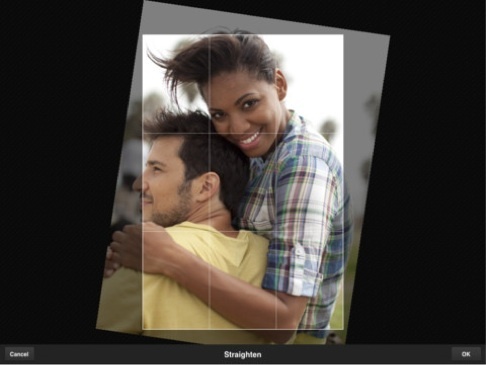
Photobucket: Etsitkö inspiraatiota? Valitettavasti vielä ei ole ilmaista tapaa saada Flickr iPadiin, mutta jos olet tyytyväinen Photobucket-ohjelmaan, niin heidän iPad-sovelluksensa on aivan täydellinen, esittelemällä esiteltyjä valokuvia tai antamalla sinun etsiä yksinkertaisesti ja katsella kuvaesityksiä. Sillä on vähintään 17-luokka johtuen siitä, että teoriassa voit saada pääsyn osaan aikuisille suunnatusta sisällöstä. [ITunes]
6.4 Blogit ja kirjoittaminen
plaintext: Writeroomin päättäjiltä PlainText on yksinkertainen häiriötekijöistä vapaa kirjoitussovellus, joka tekee tarkalleen sen, mitä laatikossa sanotaan. PlainText synkronoidaan myös DropBox-laitteesi kanssa tiedostojen jakamiseen liittyvien ongelmien välttämiseksi, vaikka mainokset tukevat tätä ilmaista versiota (ei kuitenkaan erityisen häiritseviä). [iTunes] Jos käytät iPadia työkaluna, tarkista nämä upeita opintotuen sovelluksia 60 mahtavaa iPhone- ja iPad-sovellusta takaisin kouluun johtaville opiskelijoilleJos olet matkalla takaisin kouluun iPhonella tai iPadilla, App Storesta on saatavana valtava määrä sovelluksia, jotka voivat auttaa sinua saamaan työn päätökseen. Lue lisää liian.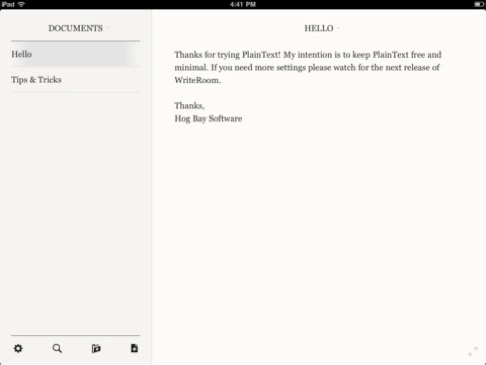
WordPress: Jos sinulla on WordPress.com tai itsensä ylläpitämä blogi, voit olla blogoimassa virallisesta iPad WordPress -sovelluksesta nopeasti. Vaikka WSYIWG-editori puuttuu, ja kuvien ja median lisääminen on rajoitettu joko ylä- tai alaosaan sisällön alapuolella, se on loistava tapa laatia ideasi nopeasti ennen julkaisemista, kun saat Koti. [iTunes]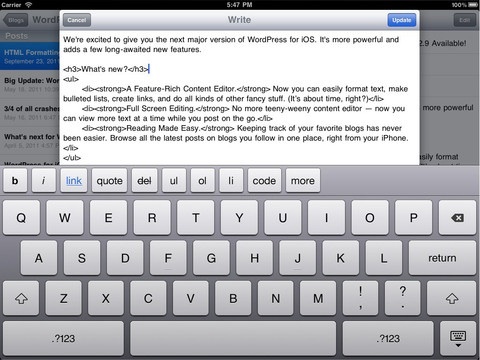
Evernote: Vaikka Evernote ei ole ehdottomasti vain kirjoitus- tai blogisovellus, se on uskomattoman pätevä henkilötietojen järjestäjä jossa on vaihtoehtoja sisällyttää myös äänitallennus, ja se kaikki synkronoidaan Evernote-tilisi kanssa verkossa ja omassa työpöydälle. Se ei ole vain sovellus - se on koko elämäntavan valinta, ja jotkut sanoisivat uskontoa! Lisätietoja osoitteessa evernote.com ja lataa sovellus [iTunes].
Clockwork-muistikirja: [iTunes] Yksinkertainen muistikirjasovellus, johon on piilotettu paljon edistyneitä toimintoja, mukaan lukien käsin kirjoitetut logot, muistilaput ja kumoa-painike - kaikki yhdessä ilmaisessa paketissa. Jos etsit jotain ideoiden muokkaamiseksi, tämä on sinulle. Bakari kirjoitti myös laajan artikkelin aiheesta ilmaiset iPad-kirjoitussovellukset 7 sovellusta, joka auttaa sinua käyttämään iPadia projektien kirjoittamiseen Lue lisää että meillä ei ollut tilaa sisällyttää tähän, joten muista lukea myös tämä.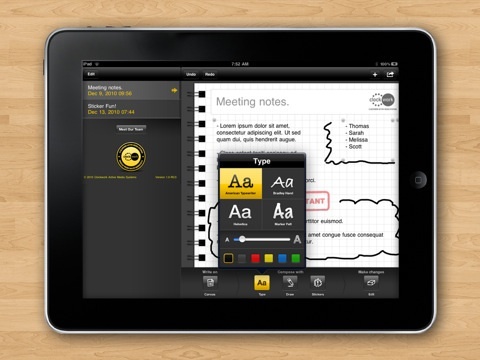
6.5 Live TV ja TV-oppaat
ABC-soitin: (Vain Yhdysvalloissa) Katso kaikkien suosikki ABC-ohjelmien uusimmat jaksot nopealla suoratoistolla ja rajoitetulla mainoksella. Ei näytä olevan HD, mutta varmasti katseltavissa. Ison-Britannian käyttäjien tulisi katsoa sen sijaan BBC iPlayer -sovellusta, koska jopa Yhdysvaltain iTunes-tilillä se tunnistaa silti Internet-palveluntarjoajan sijainnin. [iTunes]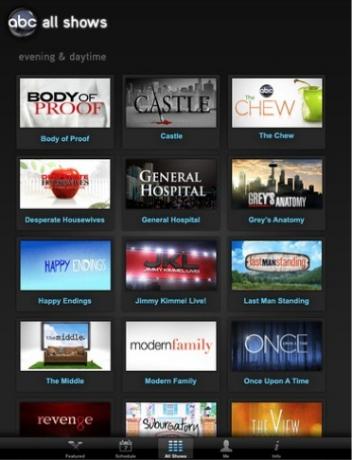
BBC iPlayer: (Vain Iso-Britannia) Vaikka BBC iPlayer -sivusto ei ole ehdottomasti sovellus, se on iPadille optimoitu kokonaan ja kaikkia nykyisiä BBC-ohjelmia voidaan katsella suoratoistettaessa teräväpiirtona ilmaiseksi. Saat täyden sovelluskokemuksen napsauttamalla + -painiketta Safarissa ja valitsemalla ”Lisää aloitusnäyttöön” .Tämä antaa sinulle sovelluksen kaltaisen kuvakkeen ja poistaa Safari-osoitepalkin. [BBC iPlayer iPadille optimoitu sivusto]
TV-opas iPadille (UK): Jos vaadit silti ruudun live-katselua, tämä on välttämätön ilmainen sovellus UK-katsojille. Käyttöliittymä on upea ja toimiva, ja siinä luetellaan kaikki digitaaliset kanavat sekä koukut taivaaseesi tili, jos sinulla on, ja antaa sinulle jopa nopean linkin hakupalvelujen etsimiseksi BBC iPlayer -sovelluksesta tarvittaessa saavuttaa. Täydellinen! [iTunes]
Yahoo! Viihde: Amerikkalaisille käyttäjille se näyttää olevan suosituin sovellus, josta saat kaikki televisiolistaasi, vaikka se onkin hiukan räikeämpi kuin Yhdistyneen kuningaskunnan vaihtoehto ja käyttöliittymä on varmasti hitaampi. Jos tiedät paremman, ota meihin yhteyttä! [Ei enää saatavana iTunes Storesta]
6.6 Musiikki ja streaming media
Netflix: Vaikka en ole Netflix tilaaja minä, ne, joilla on rajoittamaton tili, huomaat, että et voi vain hallita Netflix-jono, mutta suoratoista elokuvia teräväpiirtona suoraan iPadiin, erittäin pienellä viiveellä ja yksinkertaisesti upea laatu. Netflix oli yksi ensimmäisistä ammattimaisesti kehitetyistä iPad-sovelluksista, jotka auttoivat järjestelmän käynnistämisessä, ja on helppo nähdä miksi. [iTunes]
Pandora: Tämän sovelluksen avulla sinun ei todellakaan tarvitse tallentaa musiikkia iPadiin. Jos et ole kuullut Pandorasta, se on henkilökohtainen radioasema, joka oppii mieltymyksesi ajan myötä, toimittaen uutta musiikkia, jonka se tietää sinun rakastavan. Jos et, sano vain niin - et koskaan kuule sitä raitaa uudestaan! Tämä sovellus oli vuoden 2010 suosituin ilmainen lataus, joten mitä odotat? [iTunes]
Ilmainen video ilmainen: [iTunes] Vaikka ilmainen versio rajoittaa tiedostojen määrää, jota voit katsella yhdessä kansiossa, tämä sovellus on yksinkertaisesti uskomaton. PC- tai Mac-asetusten elokuvapalvelinohjelmistolla voit suoratoistaa elokuvia suoraan iPadiin ilman, että sinun tarvitsee koskaan muotoiluasioista huolehtiminen - se toistaa periaatteessa mitä tahansa ja koodata uudelleen lennossa, jotta voit aloittaa katselun heti.
Äänikoira ja Shazam: Nämä ovat molemmat melko uskomattomia sovelluksia, joiden avulla voit tunnistaa kappaleet nauhoittamalla lyhyen leikkeen tai jopa hyppäämällä ja laulamalla Soundhound-sovelluksella. Kun Nancy kattoi molemmat sovellukset MakeUseOfilla Shazam vs. SoundHound: Etsitkö täydellistä kappaleiden tunnistetta Lue lisää , hänellä oli melko vaikea päättää näiden kahden välillä, joten muista lukea jokaisen sovelluksen koko ala-artikkeli. [iTunes Shazam, SoundHound]
6.7 Sosiaalinen media
Tweetdeck: [Ei enää saatavissa iTunes Storesta] Käytä parhaan Twitter-asiakasohjelman iPadia ja valitun sovelluksen ”virtapiirit” -käyttöliittymää, käyttöliittymä on identtinen työpöydän version kanssa ja antaa sinulle mukavan 3-sarakkeessa mukautettavan yleiskatsauksen uusimmista tweetidestäsi, suoraviesteistä, maininnoista tai twiitistä hakuja. Jokaisella, joka tuntee PC-sovelluksen, ei ole mitään ongelmaa. Löydä lisää iPad twitter -asiakkaat Unohda Twitterin virallinen iPhone-sovellus: Käytä näitä sen sijaanNyt kun olemme kertoneet, miksi kaikki tarvitsevat Twitteriä elämässään, tässä on vielä yksi osa ei-toivottua neuvoa: älä käytä virallista Twitter-sovellusta. Lue lisää verkossa täällä.
Ystävällinen: Ennen kuin Facebook julkaisee oman virallisen Facebook-asiakkaansa, Friendly näyttää olevan valittu asiakas suurimmalle osalle. Ilmaista versiota tuetaan huomaamattomasti mainosten avulla, ja sen avulla voit suorittaa kaikki välttämättömät Facebook-toiminnot samalla tavalla kuin varsinainen verkkosivusto, mukaan lukien chat. Yksinkertainen mutta tehokas. [iTunes]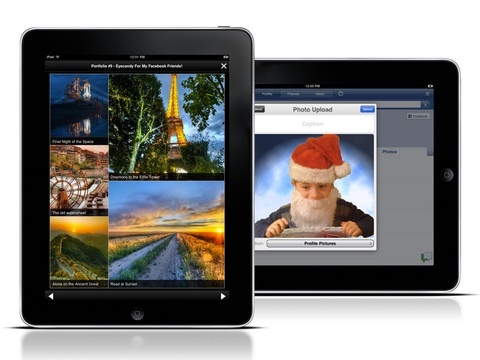
AIM: Pikaviestien fanien ei tarvitse etsiä kauempaa kuin virallinen AIM-sovellus. Näyttää hyvältä ja ilmaiseksi. Ei soittoääniä ja pilliä, vain yksinkertainen keskustelu. Vaikka sinulla ei ole AIM-tiliä, sovellus liitetään Facebook-chattiin. Täydellinen, jos olet kiinni katsomassa kaupallista tauota. [ITunes]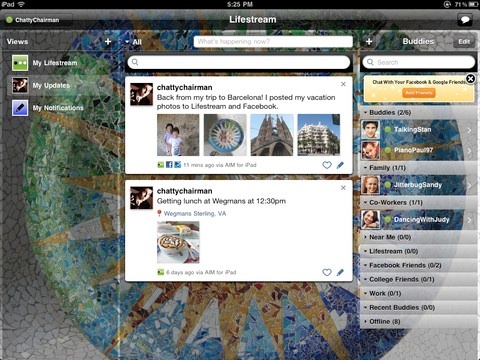
Gowalla iPadille: [Ei enää saatavana iTunes Store -kaupassa] Gowalla on sosiaalisen jakamisen junkien paras mahdollinen sijainninjako-työkalu, jossa voit kirjautua sisään, jakaa ja Facebook jakaa kaiken. Se on loistava tapa löytää myös uuden kaupungin kohokohtia, ja vaimoni ja minä varmasti kirjaudumme sisään aina kun vierailet Lontoossa. FourSquare-käyttäjä? Pelkään, että olet kiinni ruma iPhone-sovelluksesta. Vaihda Gowalla!
6.8 Kaukosäädin
TeamViewer HD: Tämä etäkatselu- ja -sovellus on yksinkertaisuus. Lataamisen jälkeen saat nopean osoitteen ja pääsykoodin, ja voit muodostaa yhteyden. Käytän päivittäin tämän sovelluksen PC-versiota valvomaan uusia työntekijöitä ja toisinaan auttamaan käsiä, ja olen aina vaikuttunut siitä, että se on niin helppo asentaa ja yksinkertaisesti toimii. [iTunes] ja teamviewer.com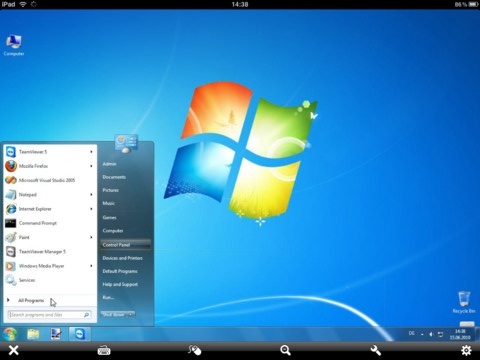
Yhdistä My Mac / PC: Vain paikallisissa verkoissa: Yhdistä My Mac [iTunes] tai sisar-sovellus iRemoteDesktop Free [iTunes] antaa sinun katsella ja hallita tietokonettasi ilman lisäohjelmistoja, vaikka se ei toimi Windows 7: n kotipaketin kanssa. Se käyttää sisäänrakennettua Windows- ja OSX-toiminnallisuutta, mutta tarkista TeamViewer, jos tarvitset eri alustojen välistä tukea Internetin kautta.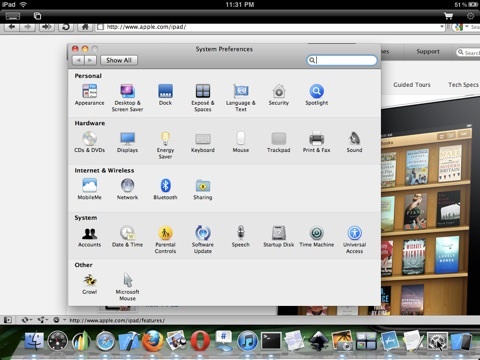
Wifi kosketuslevy HD Free: Jos olet koskaan ajatellut, kuinka hienoa olisi käyttää iPadia jättiläisnäppäimistöllä Macin tai PC: n hallitsemiseksi, tämä sovellus on sinulle. Sekä ohjauslevyllä että täysin toimivalla näppäimistöllä, se sopii mainiosti elävälle mediakeskuksellesi ja toimii Wifi-verkon kautta, joten BlueTooth-ongelmia tai signaalin menetystä muutaman metrin etäisyyden jälkeen. [iTunes]
Apple Remote: Älä unohda, että Apple tarjoaa loistavan ilmaisen kaukosäätimen, jota voit käyttää iTunesin hallintaan tietokoneellasi tai Apple TV: llä iPadillasi. Käyttöliittymä on identtinen iTunesin kanssa, joten sinulla ei ole ongelmia navigoinnissa. Muista, että tämä kaukosäädin on vain tietokoneesi iTunes, joten ääni tulee tietokoneesi kaiuttimista - se ei suoratoista musiikkia iPadiin. [iTunes]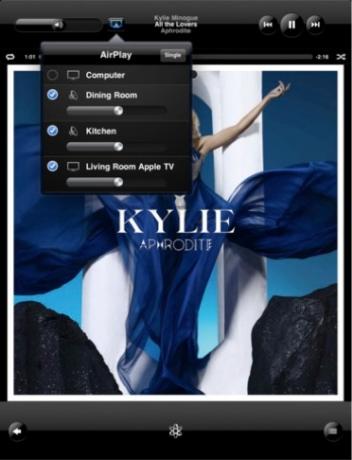
6.9 Tuottavuus ja liiketoiminta
Roambi: Jos kaaviot ja datan visualisointi ovat sinun juttusi, Roambi antaa sinulle visuaalisia ekstaaseja, joita et ole koskaan ajatellut mahdollista. Lataa vain excel-tiedosto ilmaiseen henkilökohtaiseen online-Roambi-tiliisi, ja tiedot muutetaan interaktiivisiksi kaavioiksi ja kaavioiksi iPadillasi. Lue lisää ja kirjaudu sisään Roambi.com [iTunes], ja muista lukea myös iPad-liiketoimintatyökaluidemme kirjoitus.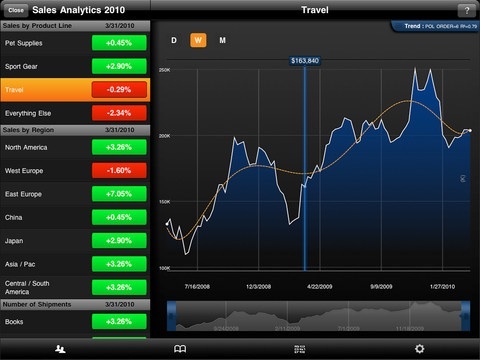
Dropbox: Joskus riittää yksinkertaisesti tiedoston lähettäminen sähköpostitse itsellesi, mutta kaikelle muulle löytyy Dropbox. Se on henkilökohtainen kiintolevy pilvessä, joka synkronoidaan paikallisen tietokoneesi kanssa. Vaikka tiedostoja ei voi muokata, se on yksinkertaisesti helpoin tapa katsella perustiedostoja iPadillasi - ja se tukee melkein kaikkia tärkeimpiä teksti-, taulukkolaskenta- ja esitystiedostomuotoja. [iTunes] ja ilmoittautuminen.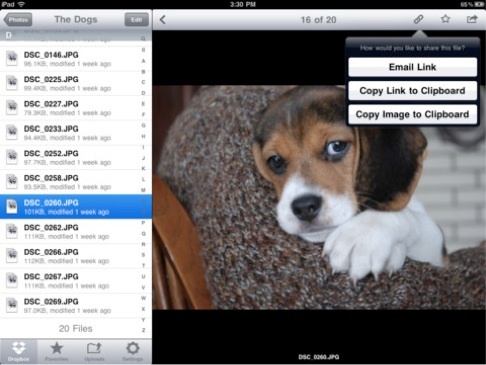
Wunderlist HD: Tässä uskomattomassa tehtävälista -sovelluksessa on kaikki ominaisuudet, joita voit toivoa, pitäen asiat perustana! Wunderlist ei ole vain kaunis ja yksinkertaisesti toimiva, vaan myös synkronoituu automaattisesti Wunderlist PC-, Mac- ja iPhone-versioiden kanssa, jotta voit pysyä ajan tasalla siitä, mitä sinun täytyy tehdä missä olet. [iTunes] Lue lisää aiheesta tämä hämmästyttävä alustojenvälinen sovellus Bakarin artikkelissa Wunderlist synkronoi tehtäväluettelot Windows PC: ssä ja Macissa Lue lisää .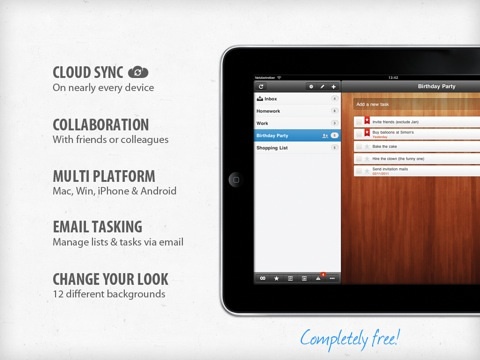
Helppoja kirjoja: Kun olet tehnyt erittäin tuottavaa iPadillasi, voit koota kaikki uudet ansiosi ja kirjata iPadin liiketoiminnan kustannuksiksi tällä hienolla ilmaisella kirjanpidosovelluksella. Soveltuu erinomaisesti pienille yrityksille, yksityisyrityksille ja itsenäisille ammatinharjoittajille. Tämä sovellus käsittelee vedonlyönnin kaikkia näkökohtia. Ison-Britannian käyttäjille se auttaa jopa laskemaan alv-maksusi. [iTunes]
6.10 Pelit
Harbor Master HD: Jos päätät ladata tämän, varmista, että sinulla ei ole mitään tärkeää tekemistä seuraavan 3 viikon ajan. Harbor Master on naurettavan addiktoiva peli ohjaamalla veneitä satamiin. [ITunes]
Kun lataat tätä, siellä on toinen 10 suurta riippuvuutta tarjoavaa peliä täällä 10 hienoa ilmaista peliä iPadillesi Lue lisää .
Pocket Legends: Vaikka Pocket Legends vaatii paljon aikaa vieviä investointeja, se on massiivisesti moninpelilainen online-roolipeli, joka on yksinkertaisesti vertaansa vailla laadussa ja ilmainen. Mukana yksityiskohtainen 3D-maailma ja tavallinen valikoima fantasiaväriä. [Ei enää saatavana iTunes Storesta]
Angry Birds HD ilmaiseksi: Kuinka selittää tämän pelin parhaiten? Katapultit vihaisia punaisia lintuja huonosti rakennetuissa rakenteissa, jotka ovat täynnä vihreitä sikoja, jotka varastivat linnunmunat. Ymmärsi? Riittää, kun sanotaan, että se on uskomattoman hauskaa ja koukuttavaa. Se on yksin vastuussa maailmanlaajuisesta 5%: n tuottavuuden menetyksestä. [ITunes]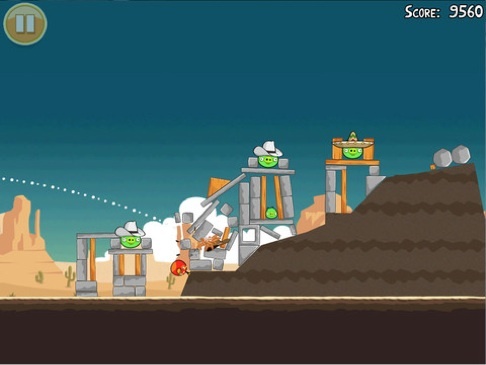
Pelihuone: Kokoelma, jossa on vähintään 8 klassista lautapeliä sinulle ja ystävällesi. Kauniilla grafiikoilla, jotka todella jäljittelevät alkuperäisten tunnetta. Se sisältää jopa mukautetun pelitilan, jossa voit suunnitella hallituksen koko ja palat. [iTunes] Muista tutustua artikkeliini aiheesta parhaat iPad-lautapelit 11 ilmaista iPad-lautapeliä, joita sinun ei tule hukata Lue lisää lisää klassikoita varten.
7. Akun käyttöiän vianmääritys ja pidentäminen
Suurimmaksi osaksi sinun ei pitäisi olla liikaa iPadin ongelmia. Yleisimmät ongelmat ovat sovelluskaatumiset, wifi-yhteydet ja yleinen hidastuminen. Aion myös näyttää vähän siitä, kuinka saada irti iPad-akustasi - vaikka sinulla olisikin täysi käyttö, sinun pitäisi saada hyvä 6-10 tuntia.
7.1 Sovellus kaatuu
Vaikka iPadit ovat usein vakaampia kuin iPhonen vastaavat, johtuen vähemmän laitteistokokoonpanoista, Apple ei voi testata jokaisen myymälän läpi kulkevan sovelluksen kaikkia toimintoja. Onneksi jos virheestä on ilmoitettu ja ohjelmisto on päivitetty, App Store -kaupan Päivitykset-välilehden nopea tarkistus saattaa asiat korjata uudelleen.
Monitehtävien myötä osittain taustalla jääneiden sovellusten lukumäärä voi joskus aiheuttaa ongelmia. Voit sulkea ne kaksoisnapsauttamalla Koti-painiketta ja pitämällä sitten sovelluskuvakkeen päällä siirtyäksesi heilutustilaan. Napsauta punaista X-painiketta sulkeaksesi sovelluksena, kuin poistaisit sen aloitusnäytöistä.
Jos yrität suorittaa monimutkaista 3D-peliä, kokeile laitteen täydellistä nollausta, jotta saat kaiken käytettävissä olevan videomuistin. Pidä virtapainiketta ja Koti-painiketta painettuna, kunnes Apple näyttää nollaavan iPadin.
7.2 Wifi-ongelmat
IPad-ohjelmistojen varhaisilla versioilla tiedettiin olevan paljon wifi-ongelmia, joten sinun on ensin tarkistettava, onko käytössäsi uusin versio. Kytke iPad tietokoneeseen synkronoinnin tapaan ja valitse Tarkista päivitys.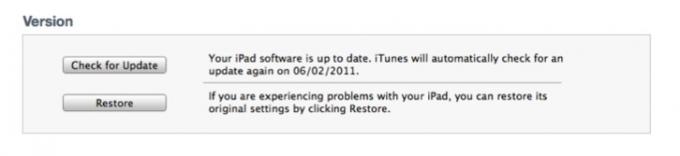
Apple ehdottaa myös, että yrität nollata verkkoasetukset, mutta muista, että tämä poistaa wifi-salasanasi, joten varmista, että se on kätevä. Tee tämä alkaen Yleistä -> Nollaa -> Palauta verkkoasetukset
Jos mahdollista, sinun pitäisi tarkistaa, onko reitittimellesi saatavilla firmware-päivitys, vaikka tämä ei kuulu tämän oppaan piiriin. Katso ohjeita reitittimen käyttöoppaasta tai Internet-palveluntarjoajan teknisestä tuesta.
Lopuksi olen huomannut, että kun pelataan reitittimen asetuksilla, tietyt salasanojen ja Wifi-suojaustasojen määritykset eivät ole yhteensopivia iPadin kanssa. Yritä alentaa tai yksinkertaisesti muuttaa suojaustasoa tai lyhentää salasanaa.
7.3 Parhaan hyödyntäminen akulla
On 3 asiaa, jotka kuluttavat akun nopeasti - videot, kirkkaus ja wifi. Jos katkaisit wifi-yhteyden, et katsonut yhtään videota ja vähentänyt näytön kirkkautta alimmalle tasolle - iPadisi akku kestäisi noin viikon säännöllisen päivittäisen käytön ennen kuin se tarvitsi lataamista. Täysin kirkkaana, kun wifi on päällä ja jatkuvasti videoita katsellen, voit todennäköisesti saada noin 6 vanhaa tuntia siitä.
Paristot eivät muutu yhtä tehokkaiksi vanhentuessaan, ja 100% vuodessa voi tarkoittaa puolta enemmän akun käyttöikä kuten nyt - mutta on olemassa varotoimenpiteitä, joita voit tehdä vähentääksesi ikääntymisen vaikutuksia akku.
1. Älä lataa akkuasi koko ajan vain siksi, että sen akku ei ole 100%
2. Käytä iPadia, kunnes akku on tyhjentynyt 100%. Jos mahdollista, jätä se tunnin kuluttua
ehtyminen.
3. Anna sen latautua täyteen takaisin 100%: iin latauksen aikana
4. Lämpö vähentää myös akun käyttöikää, joten ota iPadisi kotelosta pois
latauksen.
5. Älä jätä iPadia kytkettynä nukkuvaan tietokoneeseen, koska akku tyhjenee.
Suorittamalla nämä vaiheet voit varmistaa, että akku on täysin kierrätetty joka kerta ja että akun menetys on minimaalista. Muista, että joka kerta, kun lataat laitteen, se pitää hiukan vähemmän latautua, joten välttää lataamista, kun se ei ole tarpeen.
8. Paketoida
IPadin menestys on siinä, että juuri sen teet siitä, eikä kukaan ihminen käytä laitettaan samalla tavalla. Vaikka voimme näyttää parhaat sovellukset yleisimpiin käyttötarkoituksiin, on tuhansia fantastisia, mutta täysin kapeita sovelluksia, joita emme voineet toivoa sopivan näille sivuille. Noihin aikoihin on olemassa App Store. Mitä etsitkin - sille on sovellus (vaikka kaikki eivät olekin ilmaisia).
Toivon, että olemme onnistuneet myös opettamaan sinulle muutamia vinkkejä ja vihjeitä iPadin käyttöön riippumatta siitä, mikä on tasosi. Jos voit noudattaa yksinkertaisia akkusäästöohjeitamme, sinun pitäisi saada hyvä akun käyttöikä ainakin muutaman vuoden ajan.
Uusimmat iPad-oppaat, vinkit ja ilmainen sovellusarvostelu, muista käydä Hyödyntää usein tai tilaa RSS-syöte uudessa kiiltävässä iPadin RSS-lukijassasi. Meillä on joukko omistautuneita ja asiantuntevia iPad-omistajia, jotka odottavat vain näyttääksesi uusimmat hienot sovellukset, ja me rakastamme palautteen saaminen sinulta - tästä oppaasta tai muista ilmaisista MakeUseOf-oppaista ladata.
Kiitos, että luit ja toivon, että nautit ja käytät iPadiasi yhtä paljon kuin minä.
Lisälukema
- Paras iPad-sovellussivu
- Paras 5 hämmästyttävää uutissovellusta iPadille Paras 5 hämmästyttävää uutissovellusta iPadilleYksi asia, jonka olen varma, että minun ei tarvitse kertoa teille, on se, että uutiset ovat muuttumassa. Kaikista tietojen ilmoittamistavoista aina kuluttamiseen saakka on tapahtunut muutos viime vuosina, ... Lue lisää
- IPadin / iPhone-kameran käyttäminen asiakirjojen skannaamiseen PDF-tiedostoihin [iPhone & iPad 2] IPadin / iPhone-kameran käyttäminen asiakirjojen skannaamiseen PDF: ksi [iPhone & iPad 2] Lue lisää
- 4+ enemmän verkkosivustoja, joissa voit löytää ilmaisia e-kirjoja iPadille 4+ enemmän verkkosivustoja, joissa voit löytää ilmaisia e-kirjoja iPadilleJonkin aikaa sitten kirjoitimme parhaista paikoista löytää ilmaisia iPad-kirjoja. Artikkeli tuotti sinulta monia hyödyllisiä kommentteja ja ehdotuksia, ja sai minut haluamaan tutkia aluetta vielä enemmän. Olen ... Lue lisää
- 4 tapaa käyttää iPadia parantamaan tietokoneesi käyttöä 4 tapaa käyttää iPadia parantamaan tietokoneesi käyttöäMonet ihmiset erottavat henkilökohtaisen tietokoneen ja iPadin kahteen eri maailmaan - tietokone on työhön ja iPad on hauskaa. Mutta mielestäni molempien laitteiden ei tarvitse olla päällä ... Lue lisää
Opas julkaistu: huhtikuu 2011
Jamesilla on teknisen älykunnan kandidaatin tutkinto ja hän on CompTIA A + ja Network + -sertifioitu. Hän on MakeUseOfin johtava kehittäjä ja viettää vapaa-aikansa pelaamalla VR-paintballia ja lautapelejä. Hän on rakennettu tietokoneita lapsuudestaan asti.


